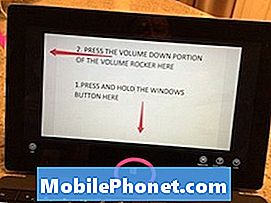Sadržaj
- Kako postupati sa izbrisanim e-porukama koje se ponovno pojavljuju na Samsung #Galaxy Note 5 (# Note5) i aplikaciji E-pošta koja se ne povezuje s dolaznim i odlaznim poslužiteljima.
- Što učiniti ako telefon ne može uvesti pozivnice iz Kalendara i S planera koji neće prikazivati prethodne događaje iz Outlook kalendara
- Što učiniti ako na telefonu ne možete postaviti zadani račun e-pošte.
- Zašto se aplikacija Facebook ne sinkronizira s Kalendarom?
- Saznajte više o postupcima za rješavanje problema potrebnih za rješavanje tih problema.

Problem: Ponovno se pojavljuju izbrisane e-adrese
“E-pošta se neće izbrisati nakon što potvrdi da je izbrisana. Bilo kakav unos? "
Odgovor: Jedan od mogućih razloga zašto se vaše e-adrese ponovo pojavljuju čak i nakon što su već izbrisane s vašeg telefona mogao bi biti kašnjenje prilikom sinkronizacije između platforme e-pošte i poslužitelja pošte. Pokušajte provjeriti i / ili promijeniti učestalost sinkronizacije na uređaju.
Također, ako ste svoju e-poštu u bilješci 5 postavili kao POP3 račun, pokušajte ukloniti račun i ponovo ga postaviti kao IMAP. Da biste to učinili, idite na svoj telefon Postavke-> E-pošta-> Računi-> Dodirnite za brisanje računa. Nakon što je račun uspješno izbrisan, ponovo ga unesite s korisničkim imenom i lozinkom, a zatim dodirnite PriručnikiPOP3. Na sljedećem zaslonu koji se pojavi pomaknite se na dno, a zatim prebacite na Izbriši na poslužitelj opcija od NIKADA do IZBRISATIDOSERVER. Pripremio sam detaljni vodič o uklanjanju i ponovnom unosu računa e-pošte na vašem Galaxy Note 5 odmah ispod ove stranice. Slobodno ga koristite ako vam je potrebna dodatna pomoć.
Problem: Ne mogu se povezati s dolaznim ili odlaznim poslužiteljem
"Imam problema sa slanjem i primanjem e-pošte na mojoj Galaxy Note 5. E-pošta kaže da se ne mogu povezati s poslužiteljem za dolazne ili odlazne poruke."
Odgovor: Na temelju poruke o pogrešci možemo utvrditi da nešto nije u redu s postavkama dolaznog i odlaznog poslužitelja. Usprkos tome, ljubazno provjerite postavke za dolazni i odlazni poslužitelj (imena hostova), kao i postavke porta na aplikaciji e-pošte vašeg telefona. Možda ćete trebati kontaktirati svog davatelja usluga e-pošte kako biste bili sigurni da imate točne podatke i da je sve ispravno postavljeno. Također provjerite jesu li adresa e-pošte i lozinka koje ste koristili za povezivanje s računom e-pošte točni. Demonstrirao sam korake kako izmijeniti postavke e-pošte u vašoj bilješci 5 samo u slučaju da vam je potrebna pomoć u tome. Samo se pomaknite do dna ove stranice kada je to potrebno.
Problem: Nije moguće uvesti pozivnicu za Kalendar
„Ne mogu uvesti pozivnicu iz kalendara. Svaki put kad pokušam moj se kalendar ugasi. "
Odgovor: Ponekad oštećene predmemorirane datoteke mogu prouzročiti da se program loše ponaša, ne reagira ili se neočekivano isključi. Ako se prvi put susrećete s ovom poteškoćom, pokušajte očistiti predmemoriju u aplikaciji kalendara na telefonu. Nakon što to učinite, ponovo pokrenite uređaj. Što se tiče vašeg problema s uvozom pozivnica iz kalendara, možda će vam pomoći i brisanje predmemorije aplikacija i podataka, ali ako problem nije uspio ispraviti, tada možete pokušati ukloniti i ponovno dodati račun koji ste postavili za upotrebu u tu svrhu. Na primjer, ako upotrebljavate Google račun iz bilješke 5, možete ga ponovno ukloniti i ponovo instalirati kako biste ispraznili predmemoriju, a zatim iz aplikacije kalendara zatražili ažuriranje svih događaja. Pogledajte korake ispod ove stranice.
Problem: Prikazuje se više računa e-pošte, ne može se postaviti zadani račun e-pošte
“Korištenjem aplikacije Kalendar dionica očito prikazujem više računa za razmjenu, kao i račun“ Samsung ”, za koji nisam siguran što je ovo, i istočne račune? Trebam svoj zadani zadatak da mi bude glavni račun za razmjenu, jer kad sam kreirao događaj, on se ne prikazuje u programu Outlook na mom računalu. "
Odgovor: Prvo provjerite je li račun e-pošte Exchange postavljen i postavljen kao zadani na vašem uređaju. Možete se pozvati na korake (kako postaviti zadani račun e - pošte) stavljeno točno ispod ove stranice. Nakon što potvrdite da je vaš željeni račun e-pošte postavljen kao zadani, prijeđite na postavke telefona kako biste provjerili je li svaka opcija povezana s e-poštom ispravno konfigurirana. Samo idi na Postavke-> Osobno-> Računi-> Microsoft Exchange ActiveSync-> i pobrinite se da Sinkroniziraj kalendar opcija je omogućeno ili uključeno. Tada biste trebali vidjeti svoj zadani Exchange račun koji se prikazuje ispod kalendara, a sastanci bi se trebali početi popunjavati.
Problem: S planer neće prikazivati prethodne događaje iz kalendara Outlook
„Kada se moj S planner sinkronizira s mojim Outlook kalendarom, prikazivat će samo događaje od tekućeg mjeseca nadalje. Kako mogu dobiti prikaz prethodnih događaja prije godinu dana? Hvala na pomoći."
Odgovor: Općenito, događaji koji su prikazani na S planeru su najnoviji. Tako je programirano. Prema zadanim postavkama, glavni zaslon aplikacije S Planner prikazuje jednodnevni, jednotjedni ili jednomjesečni prikaz vaših obveza. Ako želite pregledati prethodne događaje, idite na početni zaslon aplikacije Kalendar i dva prsta prevucite ulijevo. To će otvoriti bočni izbornik koji sadrži kartice koje će vam omogućiti odabir između tjednih, mjesečnih i godišnjih prikaza. Navedite godinu koju želite pregledati. To vam je najbrži način da vidite prethodne kalendarske događaje.
No prije nego što bilo što učinite, provjerite jeste li pravilno postavili datum i vrijeme na uređaju. Programi poput Clock i S Planner zahtijevaju da vaš uređaj ima točan datum i vrijeme kako bi mogao pravilno funkcionirati ili sinkronizirati se.
Problem: Facebook se ne sinkronizira s kalendarom
"Ne mogu postići da se aplikacija Facebook sinkronizira s igrama ili kalendarom."
Odgovor: U vašem slučaju pokušajte doći do telefona Postavke -> Općenito -> Računi. Na ekranu će se prikazati popis različitih računa. Pomaknite se do i odaberite SinkronizacijaaplikacijesFacebook. Opcije izbornika mogu se razlikovati među operaterima, što je razlog zašto ova opcija nedostaje ostalim uređajima iz Note 5. Ako ta opcija nije dostupna na vašem telefonu, možete pokušati preuzeti aplikaciju pod nazivom Facebooksinkronizacija umjesto toga iz trgovine Google Play. Nakon instalacije aplikacije pokrenite je na telefonu, a zatim idite na Postavke-> Računi, i trebali biste vidjeti Facebooksinkronizacija je tamo već navedeno.
Detaljan vodič za rješavanje problema
Ispod su koraci kako izvršiti zaobilazna rješenja / rješenja koja preporučujem gore. Slobodno koristite ovo kao referencu ako je potrebno.
Koraci za uklanjanje računa e-pošte:
- Dodirnite Aplikacije od Dom
- Dodirnite Postavke.
- Pomaknite se do Osobno odjeljak, a zatim dodirnite za odabir Računi.
- Odaberite i dodirnite adresu e-pošte / račun koji želite izbrisati.
- Dodirnite VIŠE ikonu za prikaz više opcija.
- Dodirnite Uklonitiračun.
- Potvrdite okvir pored računa koji želite izbrisati.
- Dodirnite Izbrisati za potvrdu brisanja odabranog računa.
Koraci za ponovni unos / postavljanje računa e-pošte
- Dodirnite Aplikacije od Dom
- Dodirnite Postavke.
- Pomaknite se do Osobno odjeljak i dodirnite Računi.
- Dodirnite Dodatiračun(+)
- Odaberite vrstu računa koju želite postaviti.
- Unesite svoju adresu e-pošte i lozinku.
- Konfigurirajte ili unesite ispravne postavke za dolazne i odlazne poslužitelje.
- Slijedite upute na zaslonu da biste dovršili postupak postavljanja.
Bilješka: Obavezno postavite opcije sinkronizacije, učestalost provjere e-pošte, veličinu dohvaćanja, opcije obavijesti i ostale postavke, u skladu s vašim željama.
Koraci za promjenu učestalosti sinkronizacije:
- Dodirnite Aplikacije s početnog zaslona.
- Dodirnite E-mail.
- Dodirnite VIŠE, u gornjem desnom kutu zaslona pristigle pošte.
- Dodirnite Postavke.
- Dodirnite za odabir računa koji želite provjeriti ili konfigurirati.
- Pomaknite se do i dodirnite Sinkronizacijaraspored pod, ispod Sinkronizacijapostavke
- Dodirnite Postavi raspored sinkronizacije.
- Dodirnite Auto(kada je primljeno).
Bilješka: Odabirom ove opcije automatski će se sinkronizirati e-adrese na vašem telefonu po primitku s poslužitelja.
Koraci za izmjenu postavki e-pošte:
- Dodirnite Aplikacije s početnog zaslona.
- Dodirnite E-mail.
- Od Pristigla pošta zaslon, dodirnite VIŠE.
- Dodirnite Postavke.
- Pomaknite se do i dodirnite račun e-pošte koji želite potvrditi ili promijeniti postavke.
- Pomaknite se do i dodirnite Postavke dolaznog poslužitelja da biste konfigurirali postavke za dolazni poslužitelj.
- Pomaknite se do i dodirnite Postavke odlaznog poslužitelja da biste konfigurirali postavke za odlazni poslužitelj.
Najčešće postavke za promjenu na postavkama odlaznog poslužitelja su naziv SMTP poslužitelja i broj porta. Provjerite jesu li svi vaši unosi u ta polja točni kako biste izbjegli naknadne probleme.
Koraci za postavljanje zadanog računa e-pošte:
- Dodirnite Aplikacije od kuće.
- Dodirnite E-mail.
- Na Pristigla poštazaslon, dodirnite VIŠE.
- Dodirnite Postavke.
- Dodirnite Postavi zadani račun.
- Prikazat će se popis računa e-pošte koje ste postavili na telefonu. Dodirnite za odabir računa koji želite postaviti kao zadani.
- Da biste potvrdili odabir, taknite GOTOVO.
Zadani račun je već postavljen.
Koraci za brisanje predmemorije i podataka aplikacije Kalendar:
- Dodirnite Aplikacije s početnog zaslona.
- Dodirnite Postavke.
- Dodirnite Prijave pod, ispod Uređaj
- Dodirnite PrimjenaMenadžer.
- Dodirnite Kalendar.
- Dodirnite ČistoPredmemorija.
- Dodirnite ČistoPodaci. Ova opcija briše sve podatke pohranjene u aplikaciji, tako da ćete je moći odabrati samo ako imate sigurnosne kopije svega.
- Dodirnite u redu za potvrdu akcije.
Koraci za promjenu prikaza događaja S Splanera po godini:
- Dodirnite Aplikacije.
- Dodirnite S planer.
Bilješka: Možda ćete trebati prijeći prstom udesno od zaslona aplikacija za prikaz S planera. Također, neki operateri u SAD-u poput AT&T-a preimenovali su S Planner u Kalendar, ali to je ista aplikacija sa sličnim funkcijama.
Poveži se s nama
Bilo bi nam drago da vam pomognemo i dalje! Ako imate bilo kakvih drugih problema s Galaxy Note 5 ili drugim Android uređajima, samo ispunite obrazac za upitnik za Android dostupan na našoj stranici za rješavanje problema s potrebnim informacijama. Bilo bi nam drago da nam dostavite značajnije detalje problema kako bismo mogli utvrditi uzrok, a time i učinkovitija rješenja i preporuke. Također možete potražiti preporučena zaobilazna rješenja i rješenja drugih problema s uređajima koje smo riješili na našim TS stranicama.